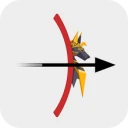影驰主板bios启动设置教程
2025-04-08 12:49:58作者:饭克斯
在使用影驰主板的电脑上,BIOS(基本输入输出系统)是一个至关重要的部分。它负责在计算机启动时检测硬件并加载操作系统。很多时候我们需要对BIOS进行一些设置,以优化系统性能或解决启动问题。本文将为您详细介绍影驰主板的BIOS启动设置教程,让您可以轻松掌握这一重要技能。

一、进入BIOS
首先您需要进入BIOS界面。在开机时快速按下“DEL”键(有些型号可能是“F2”或“F12”),直到进入BIOS设置界面。等待片刻BIOS会加载系统硬件信息,这时候您就可以开始进行设置了。
二、设置启动顺序
在BIOS中,您可以设置系统的启动顺序。一般情况下启动顺序设置在“Boot”选项卡下。可以按照以下步骤进行:
1. 在BIOS主页面中,使用方向键找到“Boot”选项卡。
2. 进入“Boot”选项后,您将看到启动设备列表。默认情况下系统可能会优先从硬盘启动。您可以根据需要调整这个顺序。
3. 选择您想要的启动设备(如USB闪存、光驱等),然后使用“+”或“”键调整其顺序。请确保您想从中启动的设备排列在最前面。
4. 调整完毕后,按“F10”键保存更改,退出BIOS。
三、启用/禁用安全启动
安全启动(Secure Boot)是一项保护计算机安全的功能,帮助防止恶意软件在启动时加载。如果您需要安装非Windows系统或更改某些高级设置,您可能需要禁用它:
1. 在BIOS界面中,找到“Security”选项卡。
2. 进入后,会看到“Secure Boot”选项。使用方向键进行选择。
3. 按“Enter”键可以开启或关闭该功能。记得在完成后保存设置。
四、调节时钟频率及电压设置
如果您希望提升性能,可能需要手动调节CPU和内存的时钟频率及电压设置:
1. 在BIOS主页面中,找到“OC”或“Overclocking”选项卡。
2. 进入后,可以看到CPU和内存的频率设置。根据您的硬件规格,可以适当提高频率,但过高的频率可能导致系统不稳定。
3. 调整完成后,同样按“F10”键保存并退出。
五、恢复默认设置
如果您在BIOS中进行了多次操作,但想要恢复到出厂默认设置,可以按照以下步骤进行:
1. 在BIOS界面中,通常在“Exit”选项卡中会有“Load Setup Defaults”或者类似选项。
2. 选择该选项,按“Enter”确认,可以将所有设置恢复为出厂默认值。
3. 最后保存更改并退出。
掌握影驰主板的BIOS启动设置,不仅能帮助您解决启动问题,还能让您的系统性能得到提升。以上就是影驰主板BIOS设置的基本步骤和注意事项,希望能对您有所帮助。在调整任何设置之前,确保对您的硬件了解的足够透彻,并在不确定的情况下,可以寻求专业人士的建议。祝您使用愉快,电脑表现更加出色!